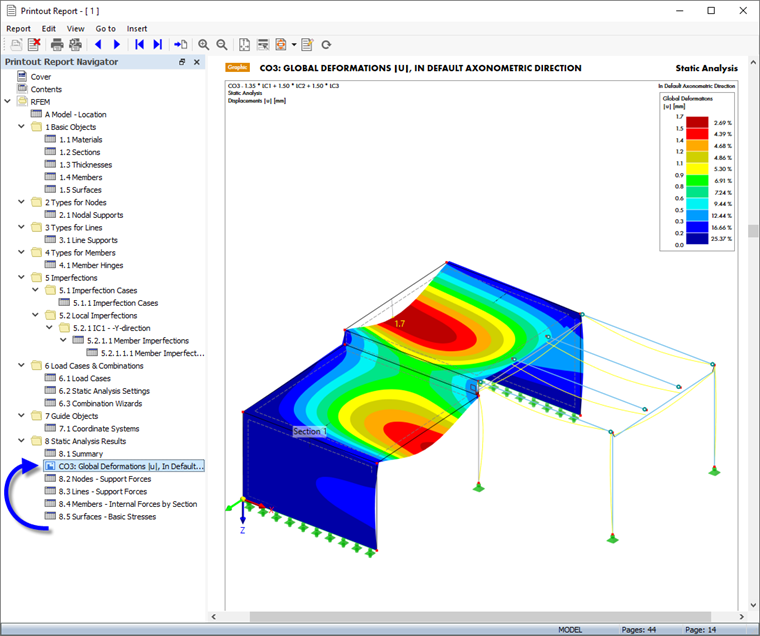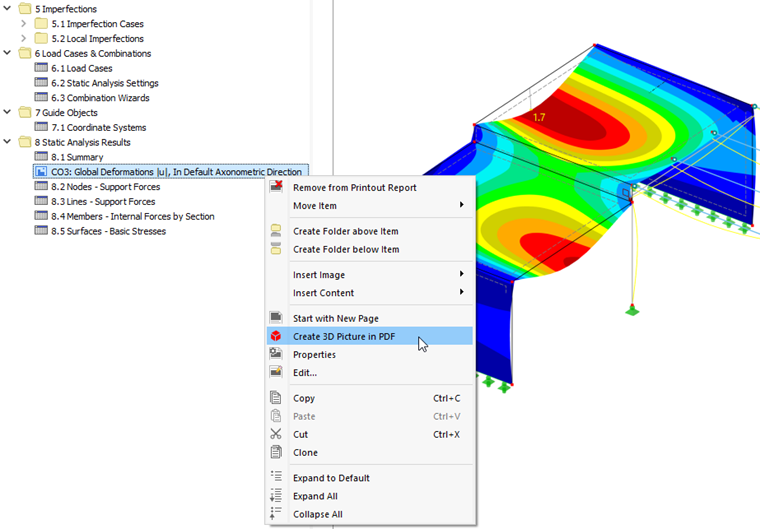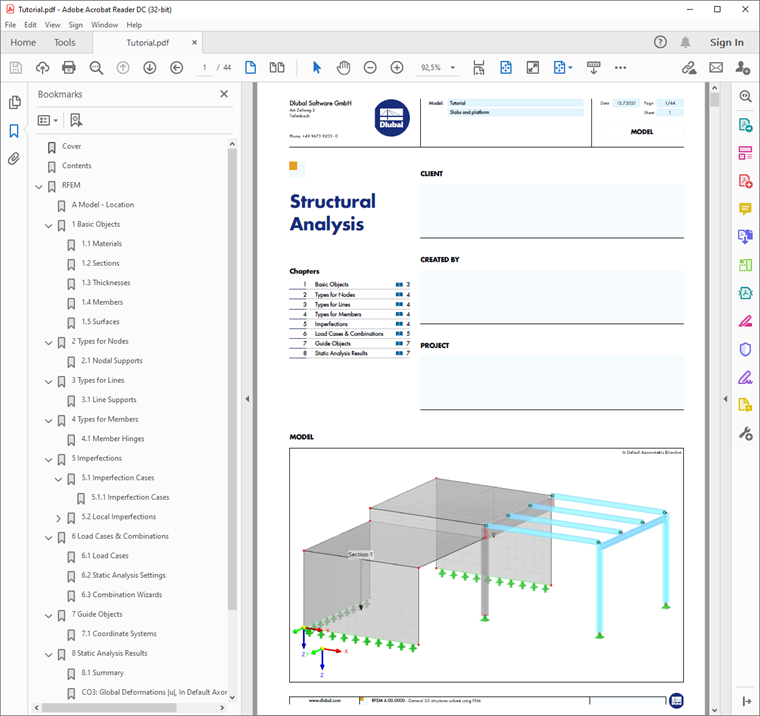更改项目的顺序
要以不同的方式排列打印报告,您可以通过在导航器中拖动任何项目到另一个位置来移动它。 例如,将图片从最后一页移至章节8.1 摘要。
创建 3D PDF 图像
RFEM 提供了将模型的 3D 图像嵌入到 PDF 文件中的选项。 在图像的导航器项上单击鼠标右键 - CO3: 全局变形 |u|, 默认轴测方向 – 打开其快捷菜单。
单击以PDF格式创建3D图片选项。 图像将被转换,然后在导航器中由立方体符号标记。
打印打印报告
打印报告编制完成后,可以点击
![]() 按钮进行打印。 或者,您可以将其保存为 .pdf 文件: 在报告菜单上单击导出为 PDF 。
按钮进行打印。 或者,您可以将其保存为 .pdf 文件: 在报告菜单上单击导出为 PDF 。
'将打印报告保存为 PDF 文件'对话框打开。 指定文件的文件夹和名称。 然后单击保存以创建 .pdf 文件。
该文件还包含书签,它们可以帮助您在文档中导航。 当您打开三维PDF页面时,您可以尝试旋转模型或放大和缩小模型,以在用户定义的视图中查看结果。